Έχετε περισσότερους από έναν λογαριασμούς στο Gmail και θα το χρησιμοποιούσατεθέλει να τα διαχειρίζεται σε ένα ίδιο σημείο. Η σύνδεση σε διαφορετικούς λογαριασμούς Gmail ξανά και ξανά δεν θα λειτουργήσει, αφού καταναλώνει πάρα πολύ χρόνο. Αν χρησιμοποιείτε δύο διαφορετικά προγράμματα περιήγησης όπως το IE και τον Firefox τότε μπορείτε να ανοίξετε δύο ξεχωριστούς λογαριασμούς Gmail αντίστοιχα, αλλά αυτό δεν έχει νόημα. Εάν χρησιμοποιείτε τον Firefox, τότε υπάρχει ένα πρόσθετο που ονομάζεται Gmail Manager που σας επιτρέπει να διαχειρίζεστε εύκολα περισσότερους από έναν λογαριασμούς Gmail.
Εκτός από τον προεπιλεγμένο λογαριασμό Gmailδιαχείριση, εμφανίζει επίσης ειδοποιήσεις σε περίπτωση που λάβετε ένα μήνυμα ηλεκτρονικού ταχυδρομείου σε οποιονδήποτε από τους λογαριασμούς σας. Αφού εγκαταστήσετε το πρόσθετο, δεν θα βρείτε πολλές αλλαγές στο πρόγραμμα περιήγησής σας, εκτός από το ότι θα βρείτε ένα εικονίδιο του Gmail που εμφανίζεται με γκρι χρώμα στη δεξιά πλευρά της γραμμής κατάστασης.
Κάντε κλικ σε αυτό το εικονίδιο για να ξεκινήσετε την προσθήκη ενός λογαριασμού Gmail, αφού κάνετε κλικ σε αυτό το εικονίδιο, θα εμφανιστεί μια οθόνη Προτιμήσεων του Gmail Manager όπως φαίνεται στο παρακάτω παράθυρο οθόνης.
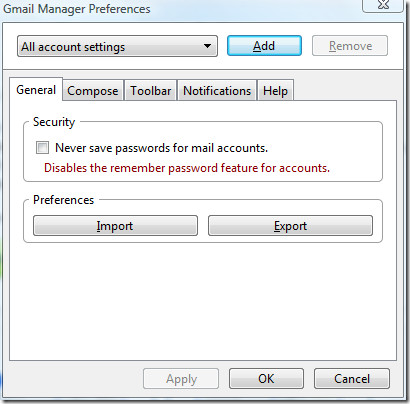
Εάν δεν θέλετε να θυμάται τον κωδικό πρόσβασής σας στο Gmail, μπορείτε να τον ελέγξετε Ποτέ μην αποθηκεύετε κωδικούς πρόσβασης για λογαριασμούς αλληλογραφίας πλαίσιο Ασφάλεια. Κάντε κλικ στο κουμπί Προσθήκη, εισαγάγετε τα στοιχεία του λογαριασμού σας στο Gmail και κάντε κλικ στο OK.
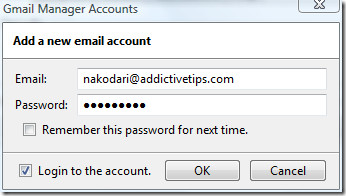
Μόλις προσθέσετε έναν λογαριασμό, μπορείτε να προσθέσετε περισσότερους λογαριασμούς που θέλετε να διαχειριστείτε. Στη συνέχεια, μπορείτε να επιλέξετε διάφορες επιλογές μεταβαίνοντας στις καρτέλες Γραμμή εργαλείων και ειδοποιήσεων, αφού ολοκληρωθεί, κάντε κλικ στο κουμπί OK.
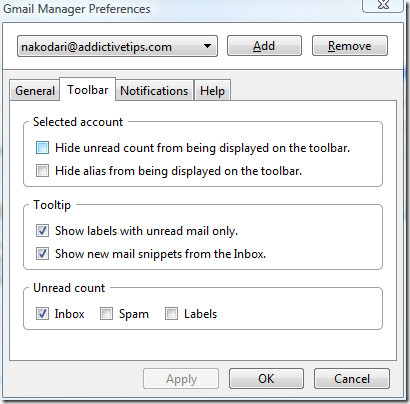
Τώρα κοιτάξτε ξανά στην κάτω δεξιά πλευρά του προγράμματος περιήγησης και θα βρείτε τον λογαριασμό σας συνδεδεμένο, μετακινήστε το ποντίκι πάνω του για να δείτε όλες τις λεπτομέρειες.
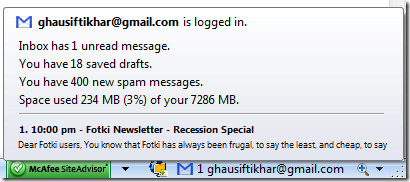
Κάντε δεξί κλικ σε αυτό το εικονίδιο και επιλέξτε το λογαριασμό στον οποίο θέλετε να έχετε πρόσβαση.
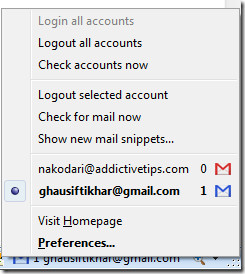
Αυτό το ισχυρό add-on του Firefox είναι ένα από τα δικά μουαγαπημένο και το συνιστώ ανεπιφύλακτα σε όσους προσβλέπουν στη διαχείριση πολλών λογαριασμών Gmail. Ένα από τα καλύτερα χαρακτηριστικά που μου αρέσει σε αυτό το add-on είναι η δυνατότητα να δείξω μια μικρή προεπισκόπηση ενός μηνύματος ηλεκτρονικού ταχυδρομείου χωρίς να μεταβείτε στον ιστότοπο. Απολαμβάνω!





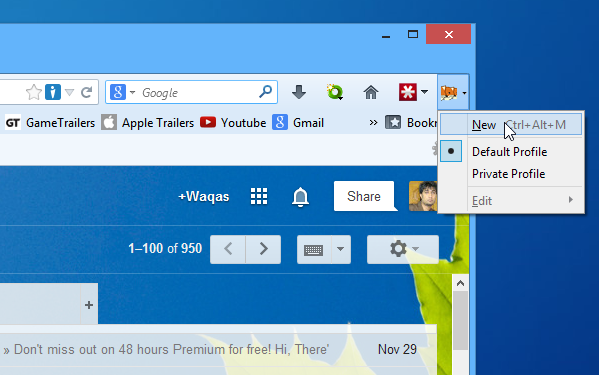







Σχόλια